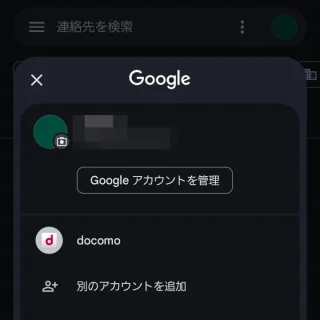NTTドコモが販売するAndroidスマートフォン(Pixelシリーズは除く)[ドコモスマートフォン]にプリインストールされているドコモ電話帳は、保存した[連絡先データ]が本体のみに保存されている場合があり、Googleコンタクト(連絡帳・連絡先)へ同期されていないことがありますが、紛失や盗難などによって本体が無くなってしまうと復元できなくなるので、Googleアカウントへの移行をオススメします。
ドコモ電話帳に保存されたデータ
ドコモスマートフォンを使っているユーザーは、家族や友人などの連絡先データをドコモ電話帳に保存している人も多いでしょう。
しかし、このドコモ電話帳に保存された連絡先データはスマートフォン本体のみに保存されていることが多い為、スマートフォン本体を紛失したり盗難にあってしまうと復元することができなくなります。ドコモクラウドに保存する手もありますが、auやソフトバンクへMNPをしたりiPhoneやPixelなどドコモスマートフォン以外の端末に機種変更すると連絡先データの移行が面倒になります。
そのため、Googleが提供するGoogleコンタクト(連絡帳・連絡先)に同期しておけば、端末に「Googleアカウントを設定する」だけでドコモスマートフォン以外でも自動的に同期されるのでオススメです。
移行するにはエクスポート・インポートするのが一般的ですが、それ以外にもGoogleの[連絡帳]アプリを使うと簡単に一括で移行することができます。
Googleコンタクトへ移行するやり方
- Googleの[連絡帳]アプリより右上の【ユーザーアイコン】をタップします。
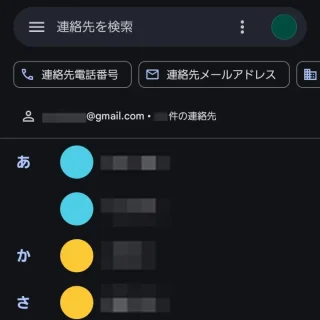
- Googleアカウントより【docomo】をタップします。
ドコモ電話帳に登録されている連絡先を絞り込みます。
- ドコモ電話帳に登録されている連絡先のみ表示されたら長押しして選択します。
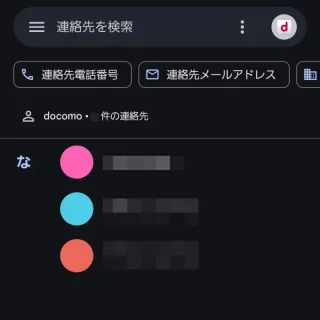
- 1件選択中より【︙】>【すべて選択】をタップします。
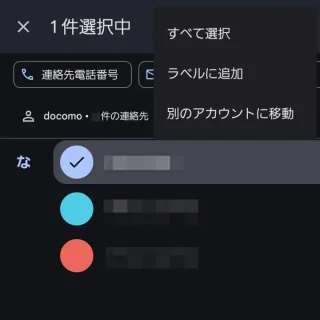
- 〇件選択中より【︙】>【別のアカウントに移動】をタップします。
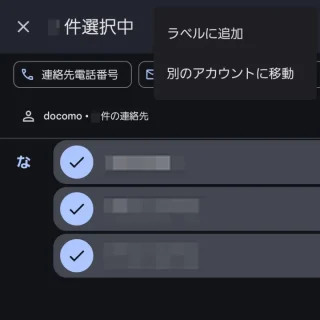
- 連絡先の移動先より【Googleコンタクト】をタップします。
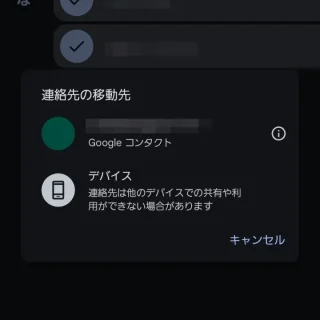
Googleコンタクトへ移行するやり方は以上です。
ドコモ電話帳はGoogleコンタクトに保存されたデータも参照することできるので、連絡先データを移行しても今までと変わりなく使用することができますが、ドコモ電話帳へ連絡先データを追加する際には注意が必要です。
デフォルトにGoogleコンタクトを選択するやり方
- ドコモ電話帳より【≡】をタップします。
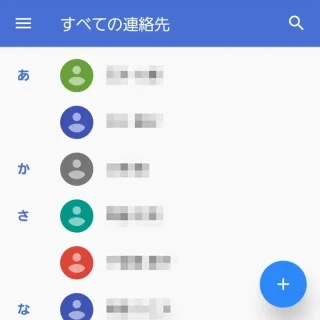
- メニューより【設定】をタップします。
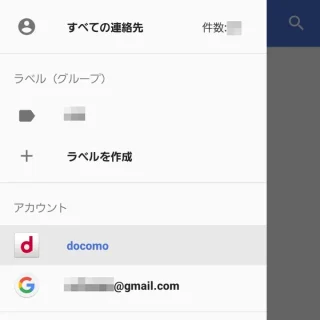
- 設定より【新しい連絡先のデフォルトアカウント】をタップします。
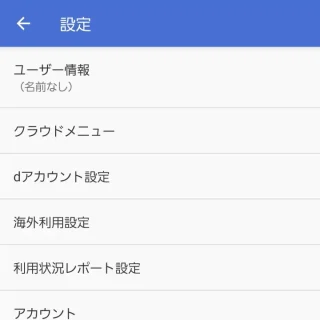
- 新しい連絡先のデフォルトアカウントより【Google】をタップします。
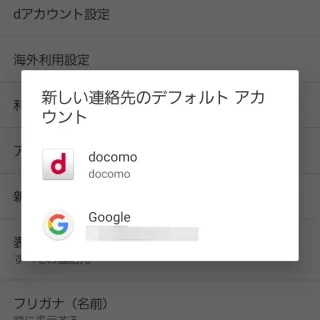
新規登録時にGoogleコンタクトを選択するやり方は以上です。